למרות ש-Outlook מגיע עם כל כך הרבה אפשרויות לניהול חשבונות דואר אלקטרוני מרובים, זה יכול להיות טרחה לנהל את כולם בקלות. זה יכול לקרות בגלל כמה הגדרות ברירת מחדל שאולי לא תאהבו. זו הסיבה שגייסנו כמה הגדרות ברירת מחדל של Outlook שאתה יכול לשנות כדי להגביר את הפרודוקטיביות שלך.
ישנן דרכים רבות להגביר את הפרודוקטיביות שלך ב-Outlook. עם זאת, הגדרות ברירת מחדל מסוימות עשויות להוות מחסום עבורך. בין אם אתה משתמש בחשבון דוא'ל אחד או במספר חשבון דוא'ל, עליך לשנות חלק מהגדרות ברירת המחדל כדי להפוך את הדברים לחלקים יותר עבורך. במקרה שאינך יודע את שמות ההגדרות הללו, תוכל לעבור על הרשימה הבאה.
שנה את הגדרות ברירת המחדל של Outlook כדי להגביר את הפרודוקטיביות
חלק מהגדרות ברירת המחדל של Outlook שאתה צריך לשנות הן:
- עבור למצב תצוגה מקדימה
- שנה את הגדרות החיפוש לכל תיבות הדואר
- הסר פריטים מיותרים מרצועת הכלים
- שנה את הגדרות הפרטיות
- השבת את תכונות LinkedIn
- שנה גופן ברירת מחדל
- השבת אנימציות
למידע נוסף על הגדרות אלו, המשך לקרוא.
1] עבור למצב תצוגה מקדימה

לא משנה איזה חשבון דוא'ל אתה כולל באפליקציית Outlook, הוא משתמש ב- קוֹמפָּקטִי מצב תצוגה שמציג כמעט את כל הדברים החשובים. לפעמים, ייתכן שתזדקק לגופנים גדולים יותר כדי שתוכל לבחור את הדוא'ל הרצוי במהירות. זו הסיבה שאתה יכול לעבור ל- תצוגה מקדימה מצב שמציג תצוגה מקדימה של האימייל שנבחר. עם זאת, אינך צריך ללחוץ פעמיים על האימייל כדי לצפות בו. כדי להפעיל מצב זה, בצע את השלבים הבאים:
- פתח את אפליקציית Outlook.
- עבור אל נוף לשונית.
- למצוא את ה שינוי תצוגה אוֹפְּצִיָה.
- בחר את תצוגה מקדימה אוֹפְּצִיָה.
2] שנה את הגדרות החיפוש לכל תיבות הדואר
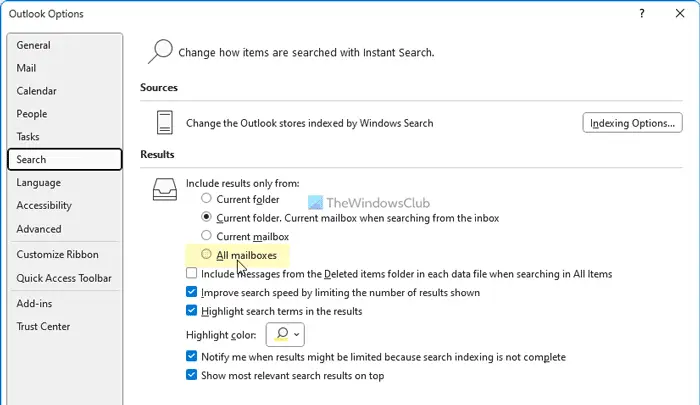
כברירת מחדל, Outlook מחפש את מילת המפתח בתיקייה הנוכחית בלבד. במצבים מסוימים, ייתכן שתצטרך לחפש דוא'ל, ואינך יודע היכן הוא נמצא כעת. זה הזמן שבו אתה יכול להפעיל את ההגדרה הזו:
- פתח את חלונית האפשרויות של Outlook.
- עבור אל לחפש לשונית.
- למצוא את ה כלול תוצאות רק מ אוֹפְּצִיָה.
- בחר את כל תיבות הדואר אוֹפְּצִיָה.
3] הסר פריטים מיותרים מרצועת הכלים
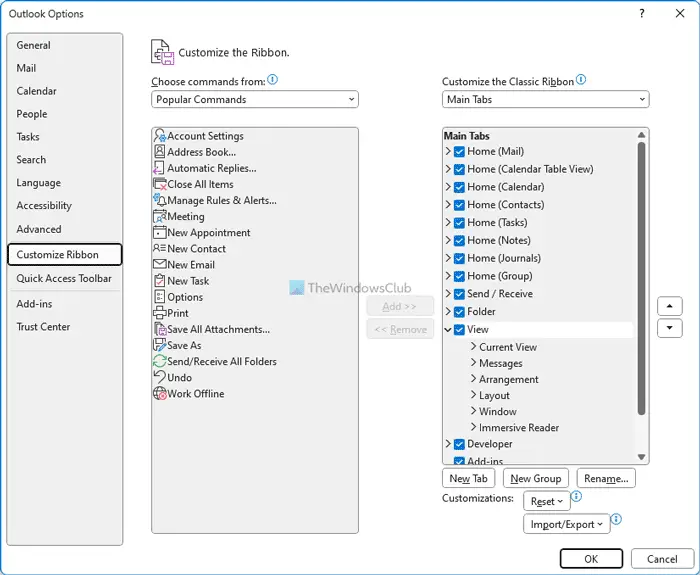
למרות ש-Outlook לא תמיד מציג פריטים מיותרים ברצועת הכלים, ייתכן שתמצא כמה מהם חסרי תועלת. למרבה המזל, אתה יכול להסיר את אלה שאתה לא צריך. בצע את השלבים הבאים כדי להסיר פריטים מיותרים מרצועת הכלים:
- פתח את אפליקציית Outlook.
- הקלק על ה אפשרויות תַפרִיט.
- עבור אל התאמה אישית של סרט לשונית.
- מצא את הפריט שברצונך להסיר.
- הסר את הסימון מתיבת הסימון המתאימה.
- לחץ על בסדר לַחְצָן.
לקרוא: הגדרות ברירת מחדל של PowerPoint שעליך לשנות
4] שנה את הגדרות הפרטיות
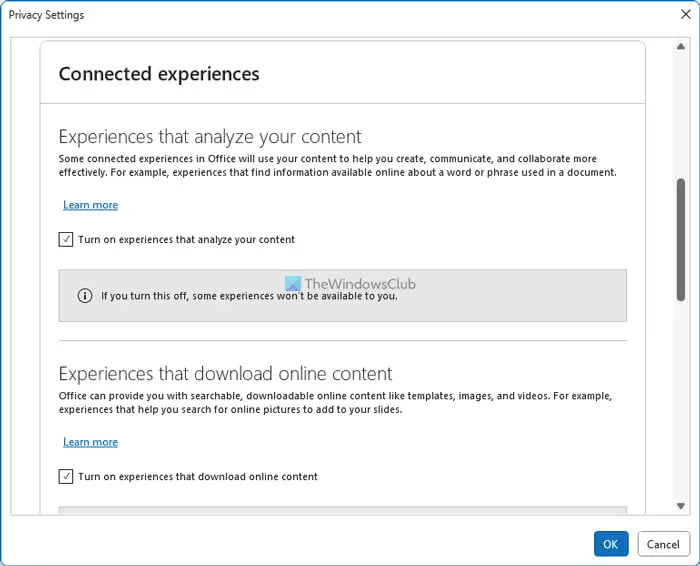
על מנת לשפר את האפליקציה וחווית המשתמש, Outlook אוספת לעתים קרובות נתונים ושולחת אותם ל-Microsoft. אם אינך רוצה לעשות זאת, תוכל להשבית את ההגדרות הבאות:
- פתח את חלונית האפשרויות של Outlook.
- עבור אל מרכז אמון לשונית.
- הקלק על ה הגדרות מרכז האמון לַחְצָן.
- עבור אל אפשרויות פרטיות .
- הקלק על ה הגדרות פרטיות לַחְצָן.
- בטל את הסימון של כל האפשרויות המיותרות.
- לחץ על בסדר לַחְצָן.
5] השבת את תכונות LinkedIn
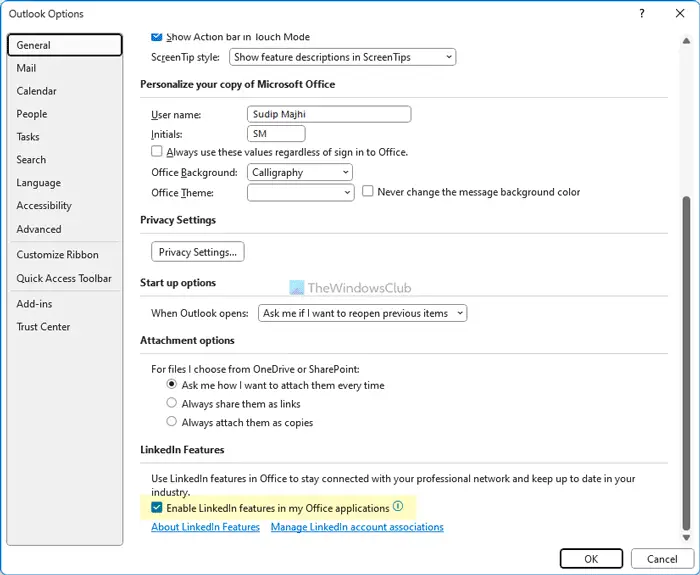
Outlook ו-LinkedIn משולבים באופן פנימי בגרסה העדכנית ביותר של Microsoft 365. עם זאת, אם ברצונך להשתמש בפונקציונליות זו, תוכל לכבות אותה באמצעות השלבים הבאים:
לא ניתן לטעון את פרופיל Firefox שלך ייתכן שהוא חסר או אינו נגיש
- פתח את אשף אפשרויות Outlook.
- ודא שאתה נמצא ב- כללי לשונית.
- פנה אל ה תכונות לינקדאין סָעִיף.
- בטל את הסימון בתיבת הסימון המתאימה.
- לחץ על בסדר לַחְצָן.
לקרוא: כיצד להפעיל או להשבית את עוזר קורות חיים של LinkedIn ב-Word
6] שנה את גופן ברירת המחדל
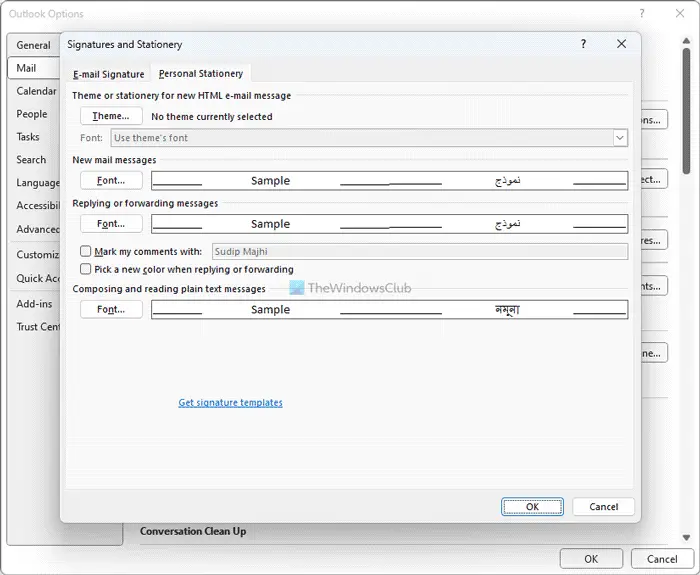
אם אתה לא אוהב את גופן ברירת המחדל, אתה תמיד יכול עבור לגופן המועדף עליך לאימיילים חדשים, תשובות , וכו' לשם כך, בצע את הפעולות הבאות:
- פתח את חלונית האפשרויות של Outlook.
- עבור אל דוֹאַר לשונית.
- הקלק על ה כלי כתיבה ופונטים אוֹפְּצִיָה.
- הקלק על ה גוֹפָן לַחְצָן.
- בחר גופן שאתה אוהב.
- לחץ על בסדר לַחְצָן.
לקרוא : שנה את הגדרות ברירת המחדל הללו ב- Excel לחוויה טובה יותר
7] השבת אנימציות

כאשר אתה מרחיב קבוצות או שיחות, Outlook מציג אנימציה. עם זאת, אם אינך רוצה להציג אנימציות כאלה שעלולות להאט את האפליקציה, תוכל להשבית אותן באמצעות השלבים הבאים:
- פתח את אפשרויות Outlook.
- עבור אל מִתקַדֵם לשונית.
- למצוא את ה השתמש באנימציות בעת הרחבת שיחות וקבוצות אוֹפְּצִיָה.
- בטל את הסימון בתיבת הסימון.
- לחץ על בסדר לַחְצָן.
לקרוא : הגדרות ברירת המחדל של Microsoft Word שעליך לשנות
כיצד אוכל לשנות את Outlook להגדרות ברירת המחדל?
כדי לשנות את Outlook להגדרות ברירת המחדל, עליך להשתמש בחלונית ההגדרות של Windows. זה מאפשר למשתמשים לאפס את Microsoft Outlook לברירות המחדל של היצרן, כך שהם יכולים להתחיל להשתמש באפליקציות מחדש. מלבד זאת, אתה יכול גם למחוק את הפרופיל מאאוטלוק ולהוסיף אותו שוב כדי לבחור בהגדרות ברירת המחדל. עם זאת, שיטה זו פועלת רק עבור חשבונות דוא'ל ספציפיים.
זה הכל! מקווה שהטיפים והטריקים האלה עזרו לך.
לקרוא: תיבת חיפוש מיידי חסרה ב-Outlook





![התקן אתחול ברירת מחדל חסר או אתחול נכשל [תיקון]](https://prankmike.com/img/boot/1A/default-boot-device-missing-or-boot-failed-fix-1.png)








![Windows Time ממשיך להשתנות מעצמו [תיקון]](https://prankmike.com/img/time/E1/windows-time-keeps-changing-by-itself-fix-1.webp)
